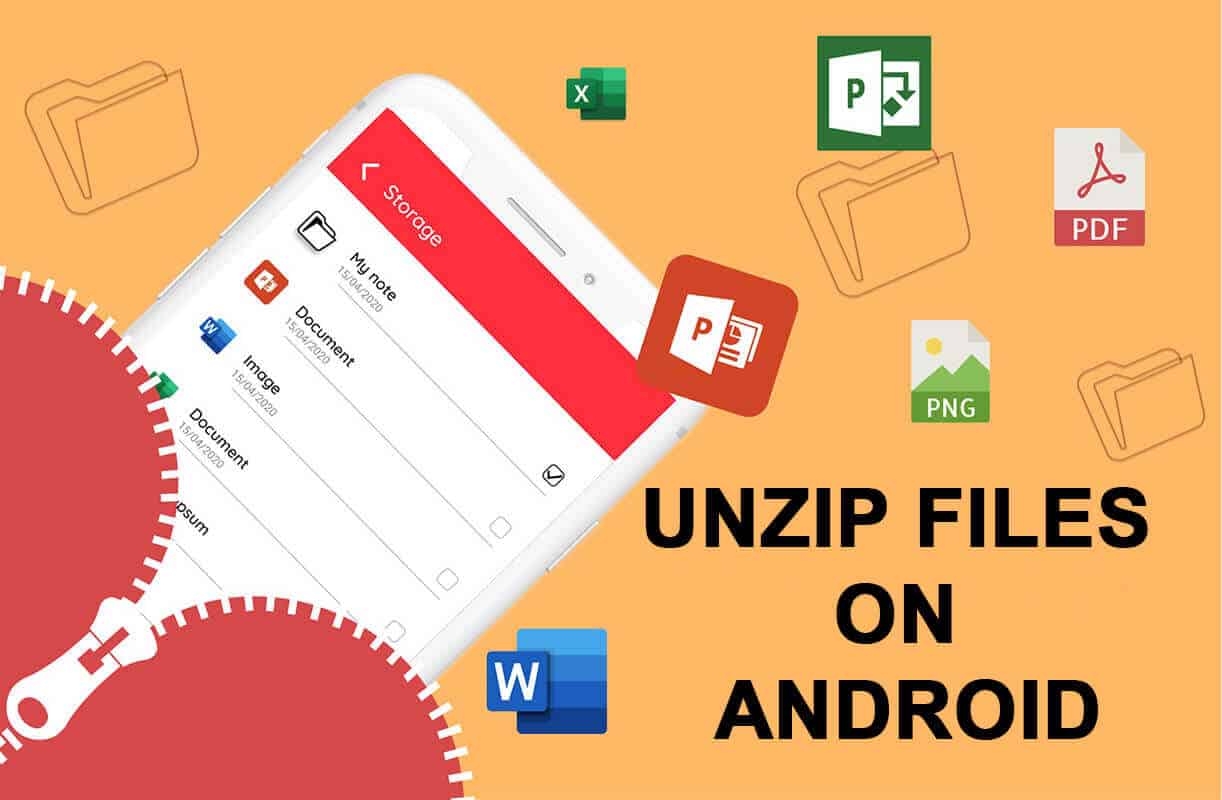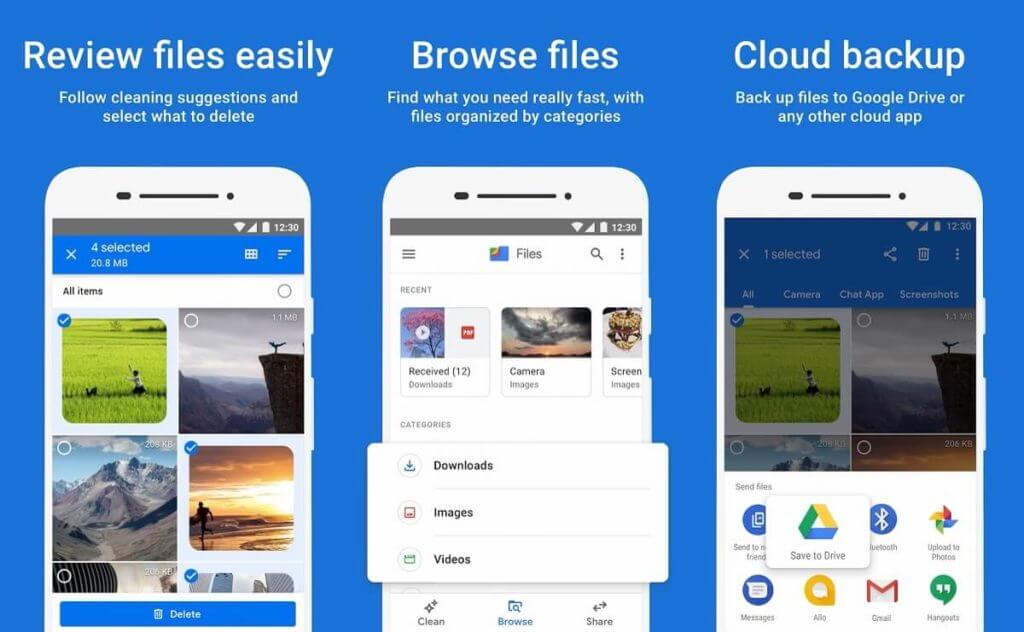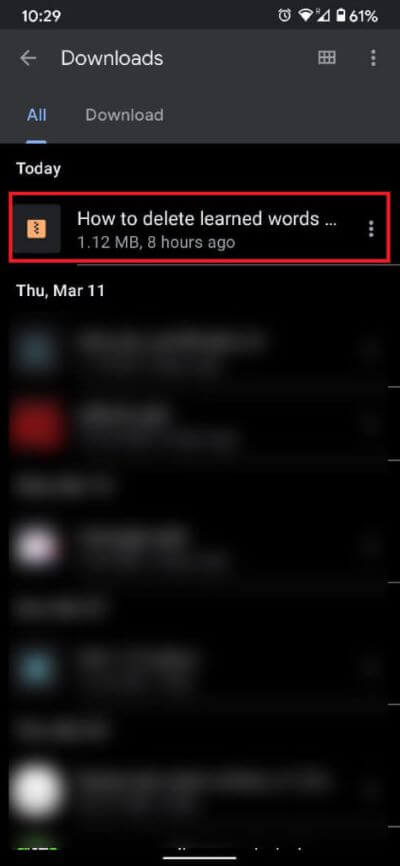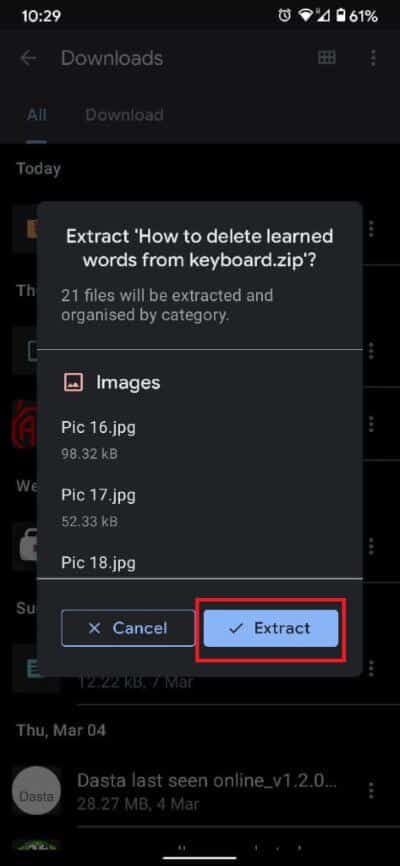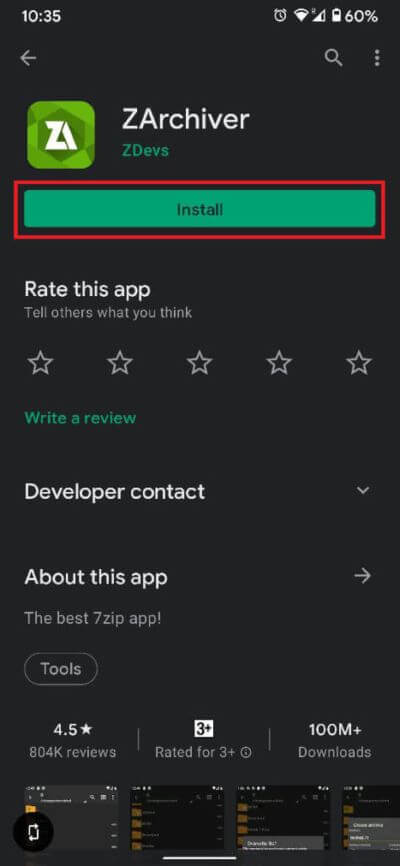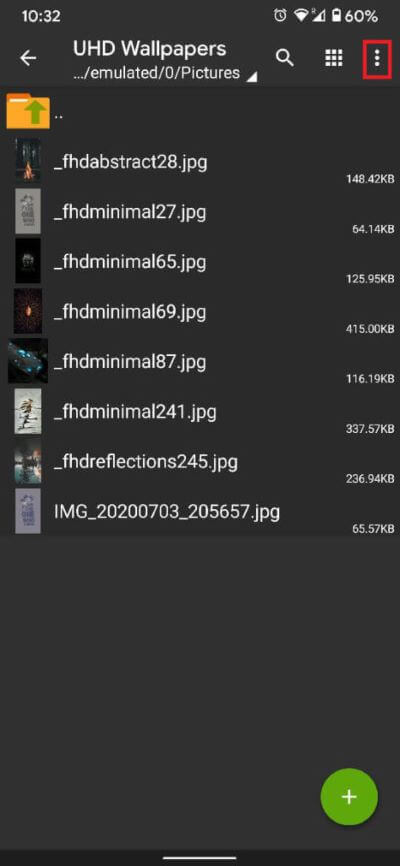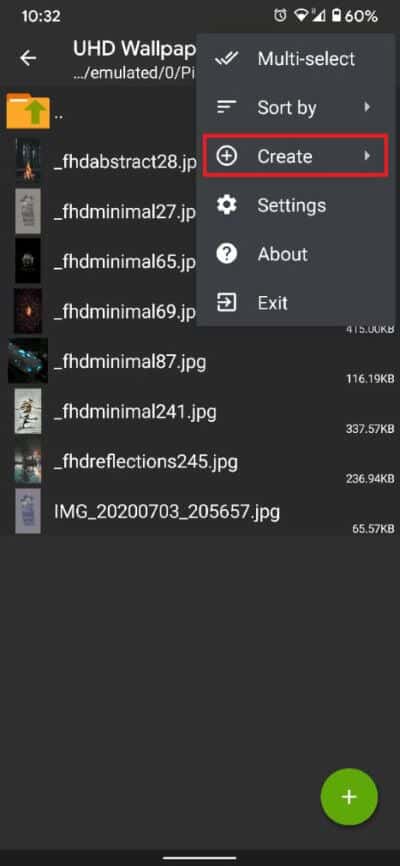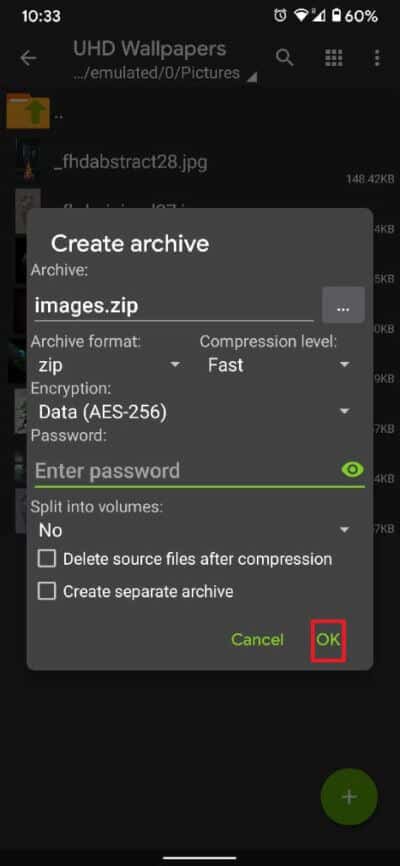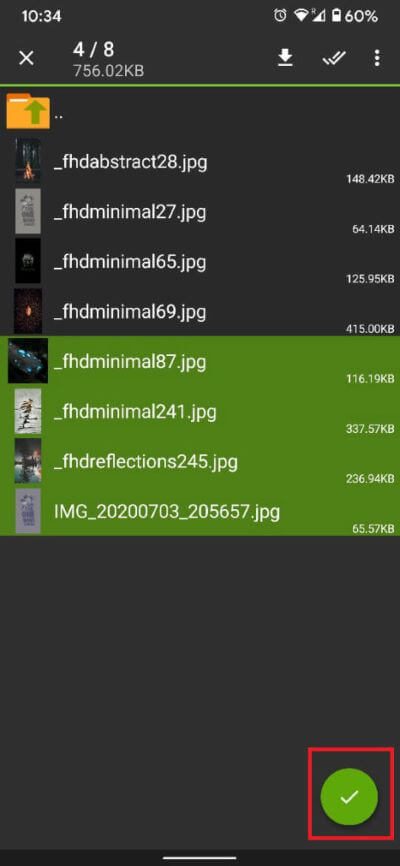So dekomprimieren Sie Dateien auf einem Android-Telefon
Obwohl das Internet die gemeinsame Nutzung von Dokumenten auf der ganzen Welt erleichtert hat, war die gemeinsame Nutzung großer Dateien immer noch ein wichtiges Anliegen. Um dieses Problem zu beheben, wurden ZIP-Dateien erstellt. Diese Dateien können eine große Anzahl von Fotos und Videos komprimieren und als einzelne Datei senden. Ursprünglich für PCs gedacht, haben Zip-Dateien ihren Weg in das Smartphone-Geschäft gefunden. Wenn Sie feststellen, dass Sie eine solche Datei besitzen und ihre Komponenten nicht entschlüsseln können, gehen Sie wie folgt vor, um die Dateien auf Ihrem Android-Gerät zu dekomprimieren.
So dekomprimieren Sie Dateien auf Android-Geräten
Was sind komprimierte Dateien?
Wie oben erwähnt, wurden ZIP-Dateien erstellt, um das Senden großer Dateien zu vereinfachen. Im Gegensatz zu anderer Komprimierungssoftware helfen Zip-Dateien oder Archivdateien, Dokumente ohne Datenverlust zu komprimieren. Betrachten Sie es als eine Tasche, die gewaltsam verschlossen wurde und die Kleidung darin zusammendrückt. Sobald der Beutel jedoch geöffnet ist, kann das Kleidungsstück wieder verwendet werden.
Es wird normalerweise verwendet, wenn mehrere Dateien gesendet oder heruntergeladen werden müssen und das manuelle Herunterladen jeder Datei Stunden dauern kann. Da das Freigeben von Ordnern im Internet eine schwierige Aufgabe ist, sind komprimierte Dateien die ideale Wahl, um eine große Anzahl von Dateien in einem einzigen Paket freizugeben.
So öffnen Sie Zip-Dateien auf Android
Zip-Dateien sind ein sehr nützlicher Dienst, aber sie sind nicht für jede Plattform gedacht. Anfangs war es nur für PCs und der Übergang zu Android war nicht sehr reibungslos. Es gibt keine integrierten Android-Apps, die ZIP-Dateien lesen können, und sie erfordern normalerweise die Hilfe von Apps von Drittanbietern. Hier sind die Schritte, die Sie ausführen können, um archivierte Dateien auf Ihrem Android-Gerät zu dekomprimieren und zu öffnen.
1. Aus dem Shop Google Play Laden Sie eine App herunter.“Dateien von Google. Unter allen Datei-Explorer-Apps ist der Google Datei-Explorer ideal zum Dekomprimieren von Dateien.
2. Suchen Sie in all Ihren Dokumenten nach komprimierte Datei die Sie extrahieren möchten. Tippen Sie nach der Erkennung auf die Zip-Datei.
3. Es erscheint ein Dialog mit den Details der komprimierten Datei. Klicken Sie auf "Extrahieren", um alle Dateien zu dekomprimieren.
4. Wird sein Alle Dateien dekomprimieren an derselben Stelle komprimiert.
So komprimieren Sie Dateien in einem Archiv (zip)
Während das Extrahieren archivierter Dateien einfach ist, erfordert das Komprimieren Zeit und zusätzliche Software. Das Komprimieren von Dateien unterwegs über Ihr Android-Gerät ist jedoch etwas, das Sie in Betracht ziehen sollten. Wenn Sie dazu neigen, eine große Anzahl von Dateien zu teilen und den Vorgang beschleunigen möchten, gehen Sie wie folgt vor, um Dateien auf Ihrem Android-Gerät zu komprimieren:
1. Aus dem Shop Google Play Laden Sie eine App namens . herunter ZArchiver.
2. Öffnen Sie nach der Installation die App und navigieren Sie zu dem Ordner, der die Dateien enthält, die Sie komprimieren möchten.
3. Tippen Sie in der oberen rechten Ecke des Bildschirms auf die drei Punkte, um die verfügbaren Optionen anzuzeigen.
4. Wählen Sie aus der angezeigten Optionsliste „aufbauen".
5. Klicken Sie auf "Neues Archiv" Folgen ,
6. Sie werden dann aufgefordert, die Details der ZIP-Datei einzugeben, die Sie erstellen möchten. Dies beinhaltet die Benennung der Datei und die Auswahl ihres Formats (.zip, .rar, .rar4 usw.). Wenn Sie alle Angaben gemacht haben, klicken Sie auf OK.
7. Nach dem Klicken auf „OKSie müssen die Dateien auswählen, die Sie dem Archiv hinzufügen möchten.
8. Nachdem Sie alle Dateien ausgewählt haben, klicken Sie auf das grüne Häkchen unten rechts im Bildschirm, um erfolgreich eine archivierte Datei zu erstellen.
Andere Anwendungen zum Zip und Entpacken von Dateien
Abgesehen von den beiden oben genannten Apps gibt es im Play Store viele weitere, die in der Lage sind, archivierte Dateien zu verwalten:
- RAR: Diese Anwendung wird von RARLab entwickelt, der gleichen Organisation, die uns WinZip, das herausragendste Programm zur Verwaltung komprimierter Dateien unter Windows, gebracht hat. Die App folgte nicht ihrem Windows-Pendant bei der Übernahme des Lehrplans für freie Software. Benutzer erhalten Anzeigen und können dafür bezahlen, sie zu entfernen.
- WinZip: WinZip ist die ähnlichste Neuerstellung der Windows-Version. Die App dient ausschließlich der Verwaltung archivierter Dateien und enthält Anzeigen, die am unteren Bildschirmrand erscheinen.
Wir hoffen, dass diese Anleitung hilfreich war und Sie Dateien auf Ihrem Android-Gerät dekomprimieren konnten. Wenn Sie noch Fragen zu diesem Artikel haben, können Sie diese gerne im Kommentarbereich stellen.